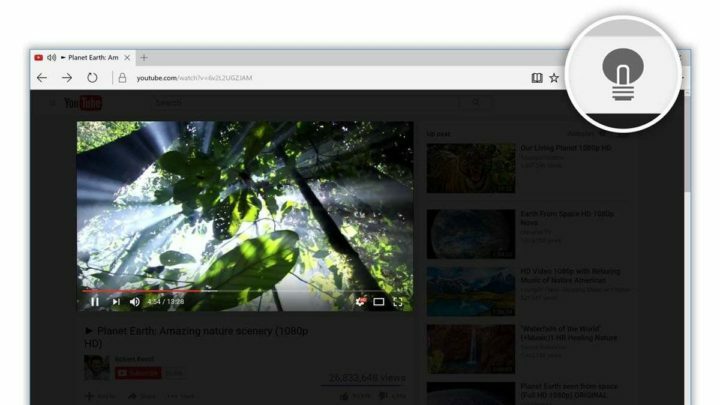- Les utilisateurs de Microsoft Edge n'ont signalé aucun son, ce qui peut être dû à un pilote audio corrompu.
- Certains peuvent rencontrer ce problème sur YouTube et le coupable peut être une application Adobe.
- Vous pouvez essayer de passer à un autre excellent navigateur que nous recommandons dans notre guide.
- La modification de certains paramètres utilisateur peut également être une solution. Consultez notre article pour en savoir plus.

Vous méritez un meilleur navigateur! 350 millions de personnes utilisent Opera quotidiennement, une expérience de navigation à part entière qui s'accompagne de divers packages intégrés, d'une consommation de ressources améliorée et d'un excellent design.Voici ce que Opera peut faire :
- Migration facile: utilisez l'assistant Opera pour transférer des données existantes, telles que des signets, des mots de passe, etc.
- Optimisez l'utilisation des ressources: votre mémoire RAM est utilisée plus efficacement que Chrome
- Confidentialité renforcée: VPN gratuit et illimité intégré
- Pas de publicité: le bloqueur de publicités intégré accélère le chargement des pages et protège contre l'exploration de données
- Télécharger Opéra
Avec Windows 10 est venu un nouveau navigateur Web appelé Edge. Et Edge a apporté de nombreux changements et améliorations par rapport à son prédécesseur, Internet Explorer 10.
Les utilisateurs ont signalé des problèmes de lecture avec YouTube lors de l'utilisation du navigateur Edge sur Windows 10, nous vous donnons donc aujourd'hui quelques conseils sur la façon de résoudre ce problème.
En parlant de problèmes audio dans Edge, les utilisateurs ont signalé les problèmes suivants :
- Pas de son YouTube Edge - Il s'agit d'un problème courant avec Microsoft Edge, et si l'audio YouTube est manquant, il est conseillé de réinstaller ou de mettre à jour votre pilote audio.
- Problème de son Microsoft Edge – Il existe divers problèmes audio qui peuvent apparaître dans Microsoft Edge. Si vous rencontrez des problèmes audio, assurez-vous d'essayer certaines de nos solutions.
- Microsoft Edge YouTube ne fonctionne pas – Plusieurs utilisateurs ont signalé que YouTube ne fonctionnait pas du tout dans Edge. C'est un gros problème, cependant, vous pourrez peut-être le résoudre en désactivant Adobe Flash Edge.
- Erreur de lecture Microsoft Edge YouTube – Des erreurs de lecture YouTube peuvent parfois apparaître dans Microsoft Edge, et si cela se produit, le problème peut provenir de vos paramètres de rendu. Pour résoudre ce problème, assurez-vous de passer au rendu logiciel dans Edge.
- Navigateur Microsoft Edge pas de son - De nombreux utilisateurs ont signalé qu'ils n'avaient pas de son dans leur navigateur. Pour résoudre ce problème, essayez d'effacer votre historique et votre cache et vérifiez si cela vous aide.
Continuez à lire et consultez la liste des solutions que nous avons compilées pour vous.
Comment résoudre les problèmes de son YouTube sur Edge ?
1. Essayez un autre navigateur

Il existe de nombreux navigateurs, mais Opera est l'un des navigateurs les plus performants et les plus fiables du marché, axé principalement sur la confidentialité des utilisateurs.
Il contient une pléthore de fonctionnalités utiles telles qu'un VPN intégré, un bloqueur de publicités et une fenêtre contextuelle vidéo, entre autres.
En bloquant les traceurs et les cookies tiers, Opera supprime les éléments susceptibles de ralentir votre vitesse de navigation. De cette manière, les vidéos YouTube fonctionneront plus facilement.
De plus, la fonctionnalité pop-up vidéo d'Opera vous permet de naviguer sur d'autres sites Web tout en lisant une vidéo.
La vidéo restera ouverte sur une fenêtre flottante détachée pendant que vous continuez votre navigation. Vous pouvez déplacer la fenêtre où vous voulez et ajuster sa taille, afin que cela ne vous dérange en aucune façon.
Si vous souhaitez essayer Opera et profiter d'une expérience YouTube ultra-rapide, cliquez sur le bouton de téléchargement ci-dessous.
Toutefois, si vous préférez vous en tenir à Microsoft Edge, suivez les étapes de dépannage répertoriées ci-dessous.
Gardez à l'esprit que le téléchargement et l'installation d'Opera prennent moins de temps que la résolution de vos problèmes de son YouTube sur Edge.

Opéra
Lisez des vidéos de haute qualité facilement et sans erreur. Essayez les fonctionnalités étonnantes de ce navigateur.
2. Réinstaller le pilote audio
- presse Touche Windows + X ouvrir Menu Win + X.
- Choisir la Gestionnaire de périphériques de la liste.
- Lorsque Gestionnaire de périphériques s'ouvre, localisez votre périphérique audio.
- Faites un clic droit dessus et choisissez Désinstaller l'appareil.

- Cliquez sur Désinstaller confirmer.

- Cliquer sur Rechercher les modifications matérielles icône.

3. Effacer l'historique de navigation et le cache
- Clique le Icône du hub en haut à droite du navigateur.
- Ensuite, cliquez sur Paramètres.
- Cliquez sur Choisissez ce qu'il faut effacer.

- Sélectionnez les éléments que vous souhaitez effacer.
- Clique le Dégager bouton.

- Redémarrer le navigateur Edge.
4. Désactiver Adobe Flash
- Cliquer sur Paramètres.
- Ensuite, cliquez sur Afficher les paramètres avancés.

- Trouvez le Utiliser le lecteur Adobe Flash et le désactiver.

- Redémarrer le navigateur Edge.
5. Utiliser le rendu logiciel
- presse Touche Windows + S et entrez Options Internet.
- Sélectionner options Internet.
- Clique le Avancée languette.
- Allez au Graphiques accélérés section.
- Vérifier la Utiliser le rendu logiciel à la place deRendu GPU.

- Cliquez sur Appliquer, ensuite d'accord pour enregistrer les modifications.
6. Redémarrer Edge

Si vous rencontrez des problèmes audio avec Edge, vous pourrez peut-être les résoudre avec cette solution de contournement simple. Selon les utilisateurs, ils ont réussi à résoudre ce problème simplement en redémarrant Edge.
Exécutez une analyse du système pour découvrir les erreurs potentielles

Télécharger Restoro
Outil de réparation de PC

Cliquez sur Lancer l'analyse pour trouver les problèmes Windows.

Cliquez sur Tout réparer pour résoudre les problèmes avec les technologies brevetées.
Exécutez une analyse du PC avec l'outil de réparation Restoro pour trouver les erreurs causant des problèmes de sécurité et des ralentissements. Une fois l'analyse terminée, le processus de réparation remplacera les fichiers endommagés par de nouveaux fichiers et composants Windows.
Il s'agit d'une solution de contournement simple, et cela fonctionne selon les utilisateurs, vous voudrez donc peut-être l'essayer.
Gardez à l'esprit qu'il ne s'agit que d'une solution temporaire, il est donc tout à fait possible que le problème réapparaisse.
7. Changer la chaîne de l'agent utilisateur
- Ouvert Bord.
- Clique le menu bouton dans le coin supérieur droit.
- Choisir Outils de développement.
- Allez au Émulation languette.
- Met le Chaîne de l'agent utilisateur à Internet Explorer 10.

Après cela, le problème avec l'audio YouTube devrait être résolu. Il s'agit d'une solution inhabituelle, mais certains utilisateurs prétendent que cela fonctionne pour eux, vous pouvez donc essayer d'utiliser cette solution de contournement.
Pour obtenir les meilleurs résultats, ouvrez la vidéo souhaitée et modifiez la chaîne de l'agent utilisateur comme nous vous l'avons montré ci-dessus.
Gardez à l'esprit que vous devrez répéter cette solution pour chaque vidéo YouTube que vous souhaitez regarder, ce n'est donc probablement pas la meilleure solution à long terme.
8. Changer le format audio

Selon les utilisateurs, Microsoft Edge prend en charge le son surround ainsi que l'audio Dolby Digital Plus Portable.
Cependant, le format audio Dolby Digital Plus peut parfois être le problème et causer des problèmes audio avec les vidéos YouTube dans Edge.
Pour résoudre ce problème, vous devez passer du canal 7.1 à 2.1 canaux dans vos paramètres audio. Après cela, enregistrez les modifications et le problème avec les vidéos YouTube devrait être résolu.
9. Installer le codec WebM VP8

Si vous rencontrez des problèmes audio lorsque vous regardez des vidéos YouTube dans Edge, le problème peut provenir d'un codec manquant.
Microsoft Edge n'a pas installé le codec WebM VP8, et pour regarder des vidéos YouTube sans aucun problème, vous devez installer ce codec manuellement.
Pour ce faire, téléchargez simplement le codec WebM VP8 et installez-le. Après cela, les vidéos YouTube devraient commencer à jouer dans Edge sans aucun problème.
10. Exécutez l'utilitaire de résolution des problèmes pour les applications Windows
- Télécharger Outil de dépannage pour Windows applications.
- Lorsque l'utilitaire de résolution des problèmes démarre, cliquez sur Suivant.
- Suivez les instructions à l'écran.

11. Essayez d'utiliser l'utilitaire de résolution des problèmes de lecture audio
- Ouvrez le Application de paramètres.
- Aller à Mise à jour & sécurité section.

- Dans le volet de gauche, sélectionnez Dépannage.
- Dans le volet de droite, choisissez Lecture audio.
- Cliquez sur Exécutez l'utilitaire de résolution des problèmes bouton.

- Suivez les instructions à l'écran pour le terminer.
C'est tout, nous espérons qu'au moins certaines de ces solutions vous ont aidé à résoudre votre problème YouTube dans Microsoft Edge.
Si vous avez des commentaires, des suggestions ou peut-être une autre solution à ce problème, n'hésitez pas à nous écrire dans la section commentaires ci-dessous.
 Vous avez toujours des problèmes ?Corrigez-les avec cet outil :
Vous avez toujours des problèmes ?Corrigez-les avec cet outil :
- Téléchargez cet outil de réparation de PC noté Excellent sur TrustPilot.com (le téléchargement commence sur cette page).
- Cliquez sur Lancer l'analyse pour trouver des problèmes Windows qui pourraient causer des problèmes de PC.
- Cliquez sur Tout réparer pour résoudre les problèmes avec les technologies brevetées (Réduction exclusive pour nos lecteurs).
Restoro a été téléchargé par 0 lecteurs ce mois-ci.
Questions fréquemment posées
Afin de résoudre ce problème, vous souhaiterez peut-être modifier le format audio. Découvrez toutes les solutions disponibles dans notrearticle sur la façon de résoudre les problèmes audio Edge dans Windows 10.
Une solution peut consister à modifier les paramètres de SmartScreen. Consultez nos recommandations sur la façon dont vous pouvezcorriger les erreurs Microsoft Edge YouTube sur Windows 10.
Essayer un autre navigateur comme Opera pourrait certainement aider. Voyez comment vous pouvez gérer le problème dans ce génial guide sur la réparation du moteur de rendu audio les erreurs au Youtube.